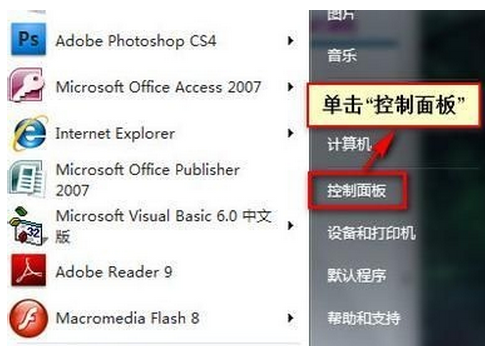Win7系统输入文字经常会要大小写切换使用,一般按win7大小写快捷键CapsLock就打开大写功能,最近有一位用户点击CapsLock键开启大写功能后却无法将大写功能关闭,需要点击Shift键才关闭,下面小编介绍系统之家win7大小写快捷键设置为CapsLock键的教程。
1、单击“开始”菜单,打开“控制面板”;
2、在“控制面板”中,选择查看方式为“大图标”,打开“区域和语言”;
3、在“区域和语言”里选择“键盘和语言”选项卡#f#
4、在“键盘和语言选项卡”中,选择“更改键盘”;
5、在“文本服务和输入语言”对话框中,选择“高级键设置”选项卡;
6、在“高级键设置”选项卡中,选择“按CAPS LOCK键”,然后点击“确定”即可。
备注:本文档也适用于,用户想将大写关闭键由“CapsLock键”调整为“Shift键”。只需在最后一步(第六步处)选择:“按SHIFT键”即可。
关于win7设置按CapsLock键可以关闭大写功能的方法分享到这里了,有需要的小伙伴不妨参考教程来继续解决吧。